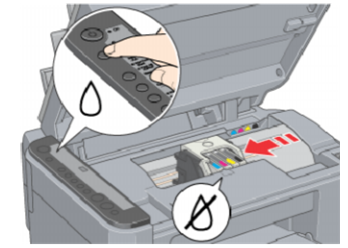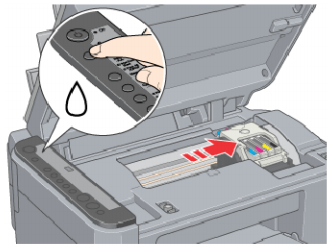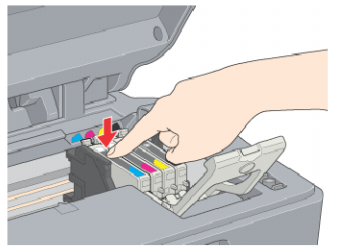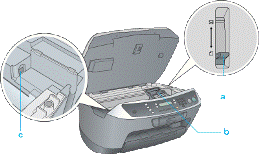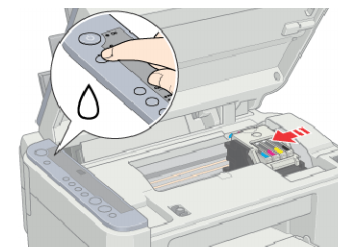-
Les cartouches compatibles sont des contrefaçons
FAUX – Les cartouches compatibles sont des cartouches neuves fabriquées par une entreprise indépendante de la marque d’origine, mais elles ne sont pas des contrefaçons.
Evidement elles ressemblent beaucoup à la marque d’origine afin de fonctionner avec l’imprimante, mais la loi autorise leur construction.
-
Les cartouches compatibles sont usées plus rapidement
FAUX– Les cartouches compatibles, en plus d’être plus avantageuses financièrement, ont souvent un niveau de remplissage supérieure à la cartouche d’origine. La durée de vie est donc plus importante que les cartouches d’origine, et le coût de la page est inférieur.
-
Les cartouches compatible sont des « cartouches de récupération » :
VRAI et FAUX – Pour faciliter la communication toutes les cartouches sont appelées compatibles alors qu’il existe des cartouches compatibles et des cartouches remanufacturées. Les cartouches remanufacturées sont effectivement issues du recyclage des cartouches usagées, elles sont nettoyées puis re-remplies.
-
L’encre des cartouches compatible sèche plus vite
FAUX – c’est la non utilisation des outils de nettoyage qui conduit à l’encrassement des têtes d’impression, et ce quel que soit le type de cartouche.
-
Les cartouches compatibles annulent la garantie de l’imprimante
FAUX – l’utilisation de cartouche compatible n’affecte en aucun cas la garantie constructeur de votre imprimante.
-
Les cartouches compatibles « encrasse » l’imprimante
FAUX– Les cartouches compatibles n’encrassent pas plus l’imprimante qu’une cartouche d’origine. L’encrassage de l’imprimante vient de l’a qualité de l’encre. SI elle est de bonne qualité, les têtes de lecture s’encrasseront au même rythme qu’avec une cartouche de marque constructeur. Pour assurer une meilleure longévité à votre imprimante, pensez à la nettoyer régulièrement.